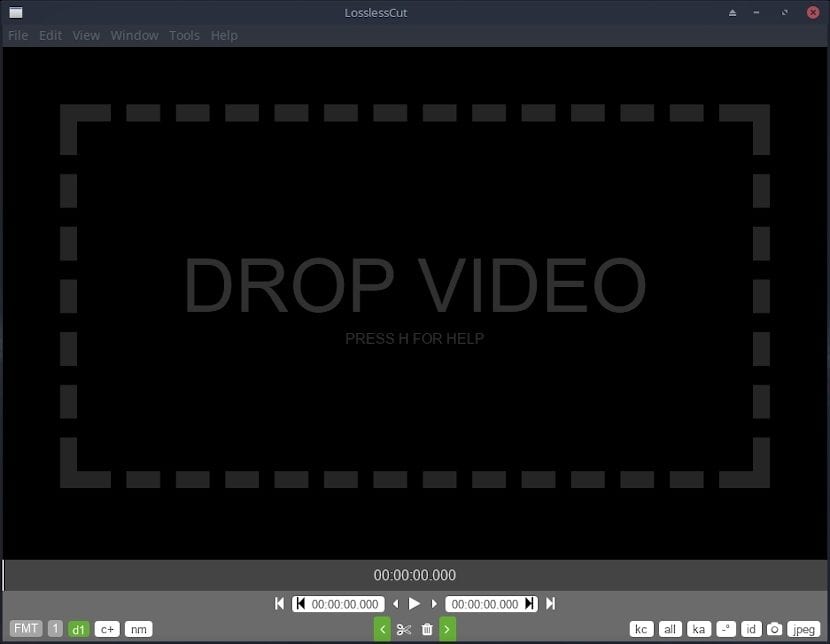
LosslessCut videoredigerare: Nu i sin nya version 2.3.0
För drygt ett år sedan pratade vi på bloggen om «LosslessCut», en utmärkt och enkel men mycket praktisk videoredigerare. Specifikt i den ingång som kallas "LosslessCut: Klipp videor på ett mycket enkelt sätt i Linux". Där det granskades, den gamla versionen av den tiden, som var «versión 1.12.0».
Tillräckligt har redan gått, efter ett år, och nu sagt «Software Libre» går för «versión 2.3.0». Vilket har gjort att den har ackumulerats fram till nuvarande datum, många nya funktioner, coola gränssnittsändringar, buggfixar och applikationsoptimeringar.
«LosslessCut» är i grunden ett enkelt och ultrasnabbt plattformsverktyg för förlustfri trimning av video- och ljudfiler. Det är perfekt för att spara utrymme genom att grova klippa stora videofiler som tagits från en videokamera, GoPro, Drone, bland många andra inspelningsenheter.
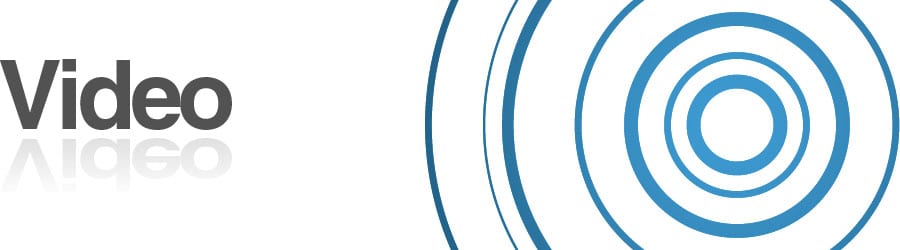
Dessutom tillåter det oss att snabbt extrahera de bra delarna av våra videor och kasta bort många gigabyte data från dem., utan att behöva omkoda dem långsamt och därför förlora kvaliteten i nämnda process. Det är extremt snabbt eftersom det gör en nästan direkt datakopia av den bearbetade videon. Mycket av detta, eftersom det använder det fantastiska verktyget för «Software Libre», ring «ffmpeg», att göra det hårda arbetet.
Aktuella funktioner
Enligt din Officiell webbplats, på engelska, för närvarande är dess mest framstående egenskaper:
- Utför klipp utan förlust av format eller kvalitet i den bearbetade videon och ljud.
- Uppnå förlustfritt sammanslagning av videosegment.
- Tillåt förlustfri sammanslagning av godtyckliga filer (med identiska codecs).
- Utför förlustfritt extrahering av alla dataströmmar från en fil (video, ljud, undertexter, andra).
- Ta ögonblicksbilder av full upplösning av videor i JPEG / PNG-format.
- Bearbeta ingångarna för klipppunkterna för videosegmenten som ska bearbetas manuellt.
- Inkludera mer än två sekvenser eller ta bort ett ljudspår (valfritt).
- Tillämpa en tidskodsförskjutning.
- Ändra metadata för rotation / orientering i videor. Utmärkt för att rotera felaktigt utmatade telefonvideor utan att koda om videon.
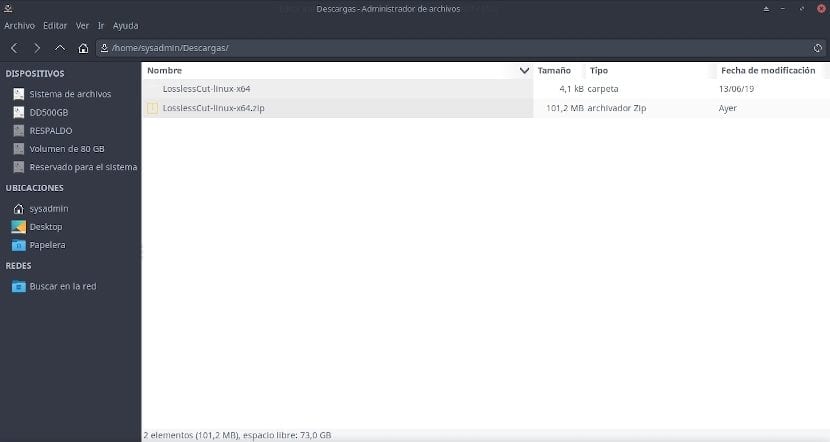
Operativsystem som stöds
För närvarande, «LosslessCut» stöder följande operativsystem:
- MacOS
- Windows (64 / 32bit)
- Linux (64 / 32bit)
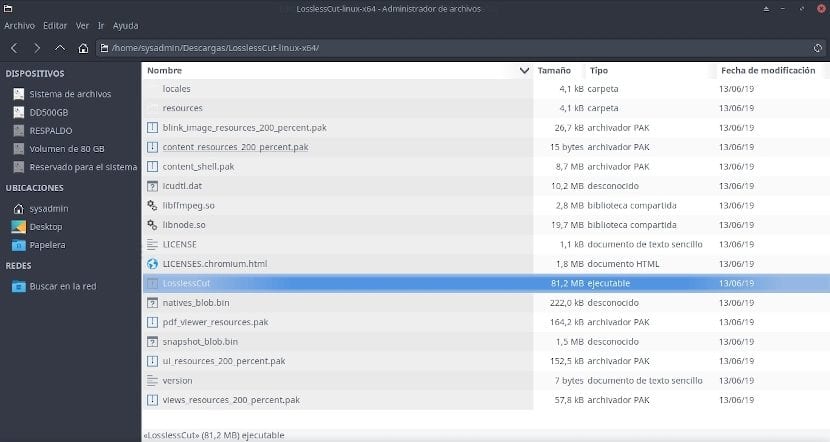
Ladda ner och installera på Linux
Efter att du laddat ner den i nedladdningsavsnittet på den officiella webbplatsen på GitHub, i grund och botten ska det bara packas upp och köras under dess körbara fil med namnet «LosslessCut».
Stödda format
Med tanke på att «LosslessCut» är baserad på Chromium och använder videospelaren «HTML5», inte alla format som stöds av ffmpeg stöds direkt. Följande format / codecs ska vanligtvis fungera: «MP4, MOV, WebM, MKV, OGG, WAV, MP3, AAC, H264, Theora, VP8, VP9». Därför, för att få mer information om de format och codecs som stöds, bör källan som finns tillgänglig på följande länk konsulteras: Krom: ljud-video.
Filer som inte stöds kan remixas (snabbt) eller kodas (långsamt) till ett kompatibelt format / codec från Arkiv-menyn. «LosslessCut» öppnar en renderad version av filen i spelaren. Klippning fortsätter att använda originalfilen som inmatning så att den inte går förlorad. Detta möjliggör eventuell öppning av alla filer som ffmpeg kan avkoda.
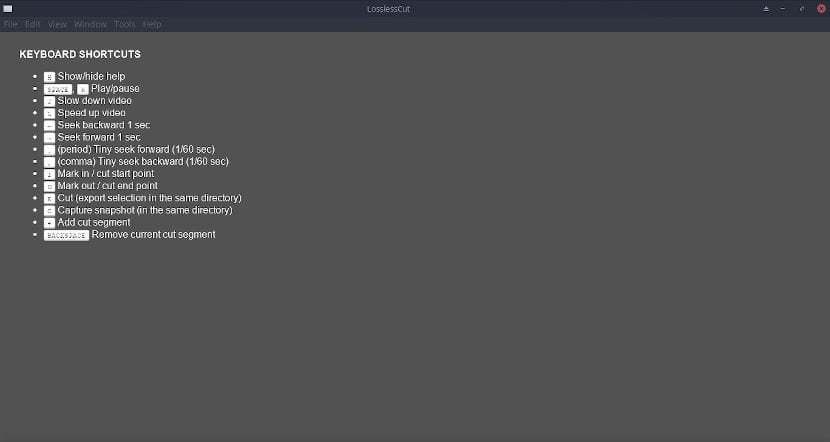
Kortkommandon och användning
I den här nya versionen är gränssnittet för «LosslessCut» den har en enkel och komplett meny med alternativ, men dess traditionella kortkommandon bevaras fortfarande för att utföra de traditionella videoredigeringsåtgärderna. De aktuella tangentbordsgenvägarna som programmet tillåter är:
- Nyckeln
«h»för att visa eller dölja hjälpmenyn. - Nycklarna
«CTRL+O»för att öppna filöverföringsskärmen. Du kan också dra en videofil till spelaren för att ladda den. - Nyckeln
«SPACE»y / o«k»för att spela upp / pausa en video. Du kan också gå bakåt / framåt med ikonerna«◀ ▶». - Nycklarna
«i»e«o»för att välja start- och sluttid för klippning av ett skärsegment. För mer än ett segment, måste du trycka på knappen.«+»eller knappen eller«c+»för att lägga till ytterligare ett segment och fortsätta att välja nästa eller flera segment som krävs. - För att slå samman alla valda segment efter klippning måste du trycka på knappen
«nm»(unmerged) för att ändra den till«am»(automatisk sammanslagning). Detta är användbart för att klippa ut vissa delar av en video (markera allt utom de delar som inte behövs). - För att exportera den bearbetade videon till en viss katalog, tryck på knappen för den anpassade utdatakatalogen, identifierad som
«id». Som standard är utmatningskatalogen för den bearbetade videon samma som inmatningsfilen. - Om du vill åsidosätta orienteringsmetadata, tryck på rotera-knappen, identifierad som
«_°». - För att exportera ett definierat segment måste du trycka på knappen som identifieras med bilden av
«tijera»eller nyckeln«e». - För att ta en ögonblicksbild (bild) måste du trycka på knappen som identifieras med bilden av
«cámara»eller nyckeln«c». - För att skicka originalfilen till papperskorgen måste du trycka på knappen som identifieras med bilden av
«papelera».
Alternativ
- avidemux
- vitcutter
- Gratis Video Cutter

Slutsats
Personligen rekommenderar jag LosslessCut för dem som inte är experter på videoredigering. Det är inte bara lätt att ladda ner och köra, men det är också lätt att använda på flera operativsystemsplattformar.
Det ser intressant ut. Jag lyckades köra den genom att dubbelklicka på mappen som du laddar ner från webben. Men appen är inte integrerad i distro-menyn. Synd Visst manuellt med en app som alacarte eller något liknande, men du måste göra det manuellt.
Hälsningar Arazal. Visst, eftersom den är självkörbar, integreras den inte i OS-menyn. För det måste de bygga det som en AppImage. Vilket skulle vara jättebra.